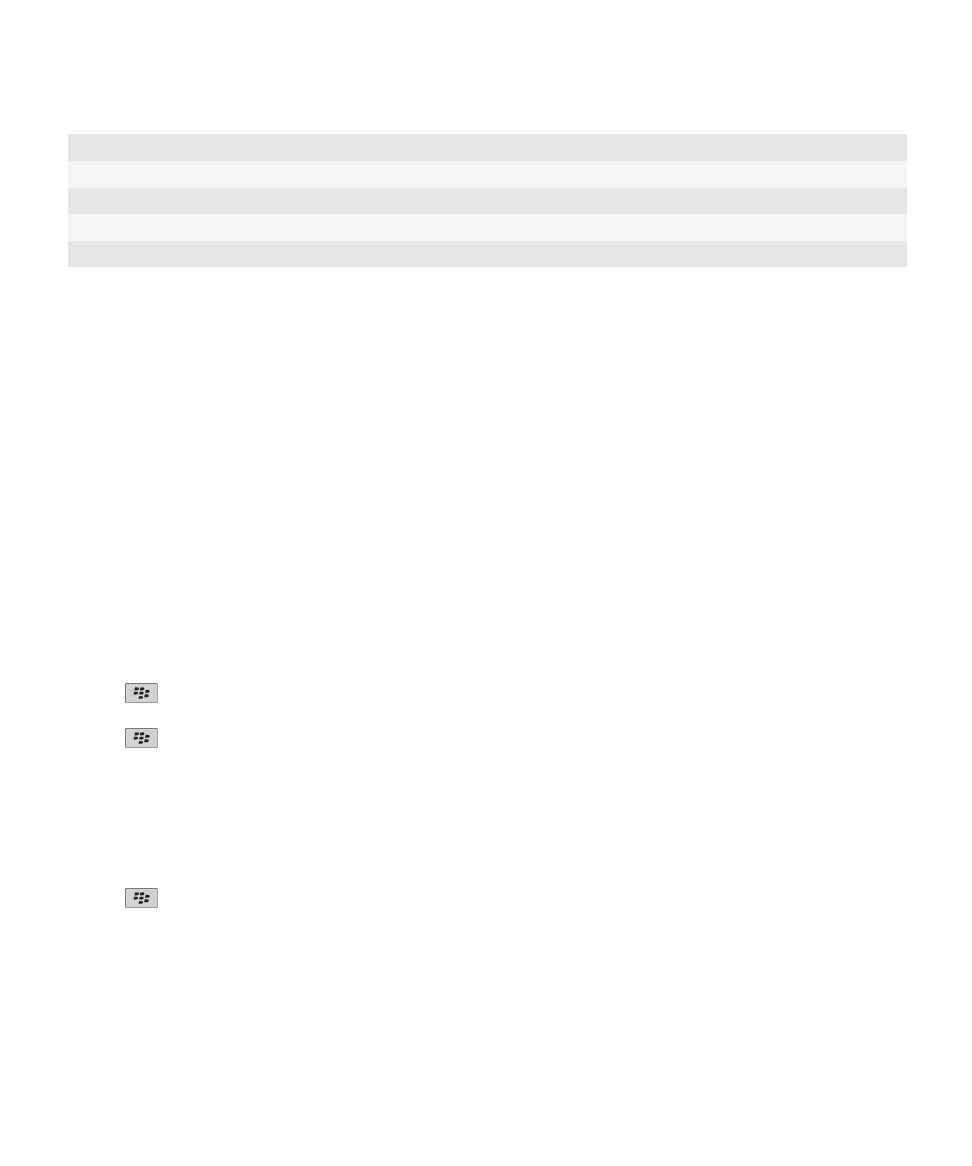
คีย PGP
เกี่ยวกับคีย PGP
หากบัญชีอีเมลของคุณใช BlackBerry® Enterprise Server ที่สนับสนุนคุณสมบัตินี้ คุณสามารถดาวนโหลดคีย PGP® ผานเครือขายไรสาย จากเซิรฟเวอรออกใบรับรองจากผูดูแลระบบของคุณ การลง
ทะเบียนสำหรับใบรับรองอาจเปนสิ่งที่จำเปนและอาจเกิดขึ้นโดยอัตโนมัติ ขึ้นอยูกับ หนวยงานของคุณ
PGP ใหคุณสามารถสงและรับขอความ PGP โดยใชอุปกรณ BlackBerry® ของคุณหากคุณกำลังสงและรับขอความ PGP บนคอมพิวเตอรของคุณอยูแลว
PGP ขอมูลพื้นฐานเกี่ยวกับคีย
ดาวนโหลดคีย PGP จากเซิรฟเวอรที่ใช LDAP
หากคุณใช PGP® Universal Server คุณอาจไมสามารถดาวนโหลดคีย PGP จากเซิรฟเวอรที่ใช LDAP ได
1. คลิกไอคอน ตัวเลือก ในหนาจอหลักหรือในโฟลเดอร
2. คลิก การรักษาความปลอดภัย > การตั้งคาการรักษาความปลอดภัยขั้นสูง > คีย PGP
3. กดปุม
> ดึงขอมูลคีย PGP
4. ระบุเกณฑการคนหา
5. กดปุม
> คนหา
6. คลิกคีย PGP
7. คลิก เพิ่มคีย PGP ไปยังที่จัดเก็บคีย
ดาวนโหลดคีย PGP สวนบุคคลจาก PGP Universal Server
1. คลิกไอคอน ตัวเลือก ในหนาจอหลักหรือในโฟลเดอร
2. คลิก การรักษาความปลอดภัย > PGP
3. กดปุม
> ดาวนโหลดคีย
ดาวนโหลดคีย PGP ที่อัปเดตจากเซิรฟเวอรที่ใช LDAP
1. คลิกไอคอน ตัวเลือก ในหนาจอหลักหรือในโฟลเดอร
2. คลิก การรักษาความปลอดภัย > PGP
3. ไฮไลตคีย PGP®
คูมือผูใช
การรักษาความปลอดภัย
248
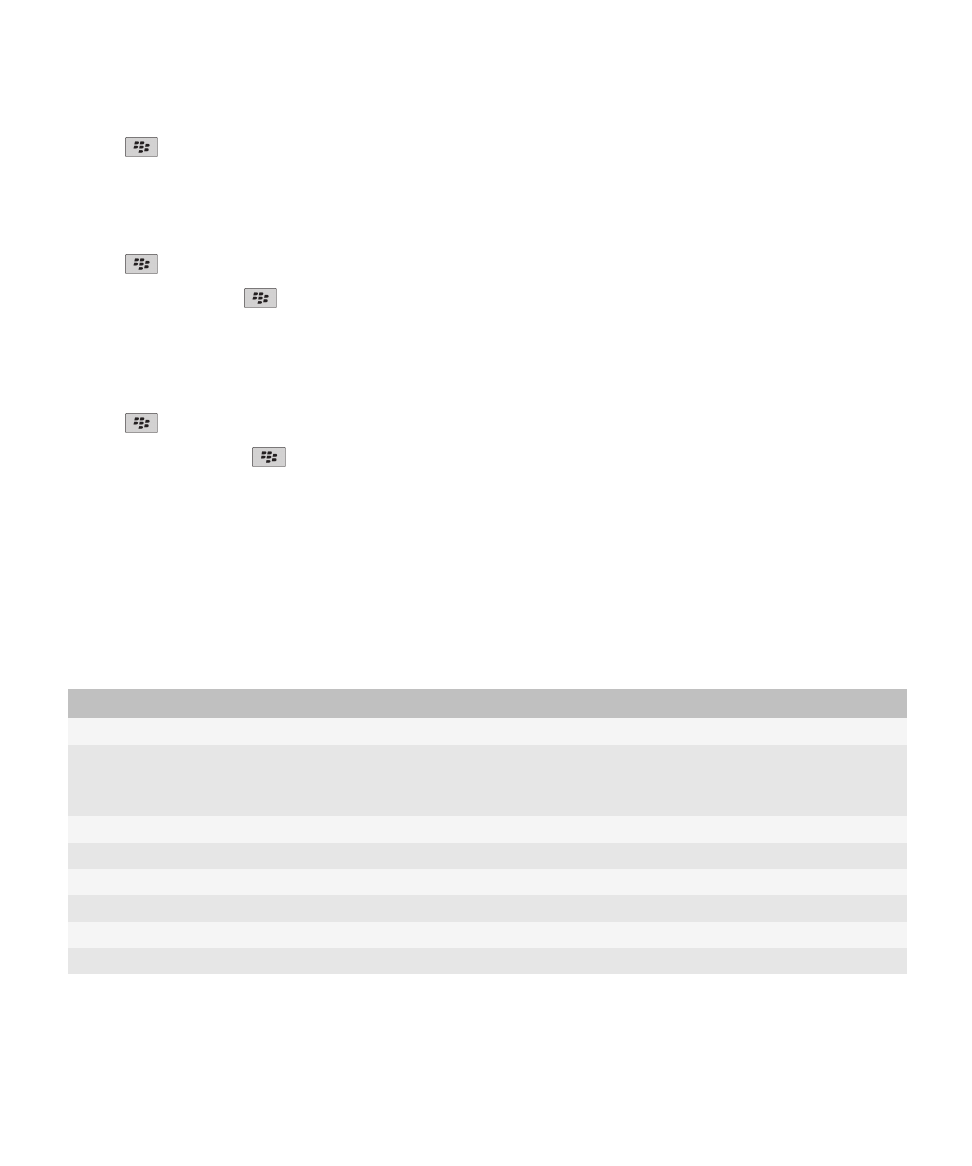
4. กดปุม
> ดึงขอมูลคีย PGP ที่อัปเดต
อิมปอรตใบรับรองหรือคีย PGP ที่บันทึกในอุปกรณของคุณ
1. คลิกไอคอน มีเดีย หรือไอคอน ไฟล บนหนาจอหลักหรือในโฟลเดอร
2. คนหาและไฮไลตใบรับรองหรือคีย PGP®
3. กดปุม
> อิมปอรตใบรับรอง หรือ อิมปอรตคีย PGP
ในการดูใบรับรองหรือคีย PGP ใหกดปุม
> แสดงใบรับรอง หรือ แสดงคีย PGP
อิมปอรตใบรับรองหรือคีย PGP จากมีเดียการด
1. คลิกไอคอน ตัวเลือก ในหนาจอหลักหรือในโฟลเดอร
2. คลิก การรักษาความปลอดภัย > การตั้งคาการรักษาความปลอดภัยขั้นสูง > ใบรับรอง หรือ PGP
3. กดปุม
> แสดงใบรับรองมีเดียการด หรือ แสดงคีย PGP มีเดียการด
ในการดูใบรับรองหรือคีย PGP® ใหกดปุม
> แสดงใบรับรอง หรือ แสดงคีย PGP
ดูคุณสมบัติของคีย PGP
1. คลิกไอคอน ตัวเลือก ในหนาจอหลักหรือในโฟลเดอร
2. คลิก การรักษาความปลอดภัย > PGP
3. คลิกคีย PGP®
4. คลิก ดูคียยอย
คุณสมบัติคีย PGP
คุณสมบัติ
รายละเอียด
สถานะการเพิกถอน
ฟลดนี้แสดงสถานะการเพิกถอนของคีย PGP® ในวันที่และเวลาที่ระบุ
สถานะความนาเชื่อถือ
ฟลดนี้แสดงสถานะความนาเชื่อถือของคีย PGP เชื่อถือคีย PGP โดยชัดเจน (เชื่อถือคีย PGP) เชื่อถือโดยนัย (คีย PGP เชื่อมโยงกับไพรเวตคีย
ในอุปกรณ BlackBerry® ของคุณ) หรือไมเชื่อถือ (ไมเชื่อถือคีย PGP โดยชัดเจน และไมเชื่อมโยงกับคีย PGP ที่เชื่อถือในอุปกรณของคุณ
และไมมีหวงโซลายเซ็นดิจิตอลของคียที่เชื่อถือ)
วันที่สราง
ฟลดนี้แสดงวันที่ที่ PGP® Universal Server สรางคีย PGP
วันหมดอายุ
ฟลดนี้แสดงวันที่ที่ PGP Universal Server ระบุวาเปนวันหมดอายุของคีย PGP
อีเมลแอดเดรส
ฟลดนี้แสดงอีเมลแอดเดรสที่เชื่อมโยงกับคีย PGP อาจจะปรากฏฟลดอีเมลแอดเดรสมากกวาหนึ่งฟลด
ประเภทพับลิกคีย
ฟลดนี้แสดงมาตรฐานของพับลิกคีย อุปกรณของคุณสนับสนุนคีย RSA®, DSA และ Diffie-Hellman
การใชคีย
ฟลดนี้แสดงการใชคีย PGP ที่ไดรับอนุมัติ
ลายนิ้วมือ
ฟลดนี้แสดงลายนิ้วมือคีย PGP ในรูปแบบฐานสิบหก
คูมือผูใช
การรักษาความปลอดภัย
249
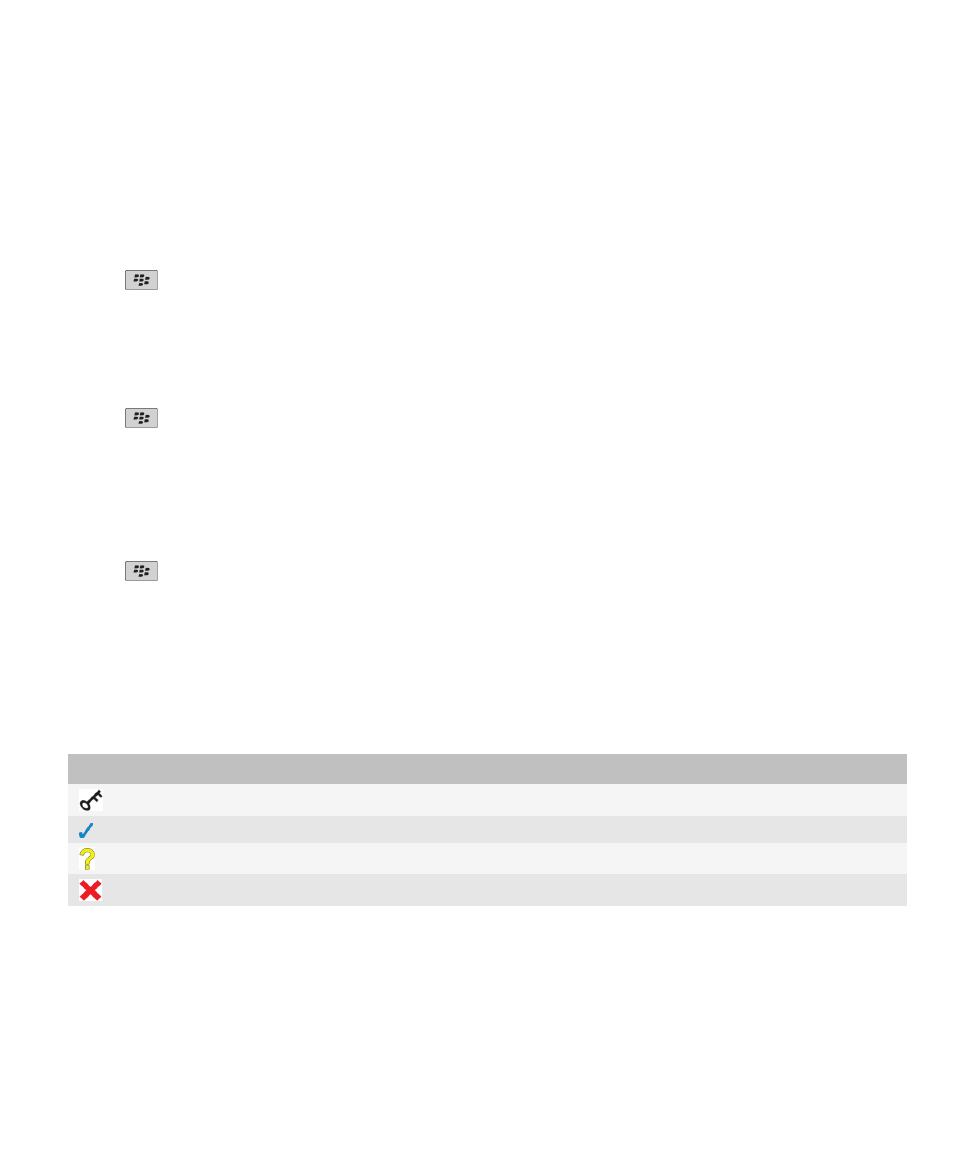
สงคีย PGP
เมื่อคุณสงคีย PGP® อุปกรณ BlackBerry® ของคุณจะสงพับลิกคีย แตจะไมสงไพรเวตคียที่ตรงกัน
1. คลิกไอคอน ตัวเลือก ในหนาจอหลักหรือในโฟลเดอร
2. คลิก การรักษาความปลอดภัย > PGP
3. ไฮไลตคีย PGP
4. กดปุม
> สงทางอีเมล หรือ สงผาน PIN
ลบคีย PGP
1. คลิกไอคอน ตัวเลือก ในหนาจอหลักหรือในโฟลเดอร
2. คลิก การรักษาความปลอดภัย > PGP
3. ไฮไลตคีย PGP®
4. กดปุม
> ลบ
ลางแคชขอมูล PGP
แคชขอมูล PGP® ประกอบดวยพับลิกคีย PGP ที่แคชและนโยบาย PGP® Universal Server ที่อุปกรณ BlackBerry® ของคุณดาวนโหลดจาก PGP Universal Server
1. คลิกไอคอน ตัวเลือก ในหนาจอหลักหรือในโฟลเดอร
2. คลิก การรักษาความปลอดภัย > PGP
3. กดปุม
> ลางแคชอเนกประสงค
ในครั้งตอไปที่คุณสงขอความที่ปองกันของ PGP อุปกรณของคุณจะดาวนโหลดนโยบาย PGP Universal Server ที่อัปเดต และพับลิกคีย PGP ที่อัปเดตจาก PGP Universal Server
PGP สถานะคีย
สัญลักษณแสดงสถานะคีย PGP
สัญลักษณแสดง
รายละเอียด
คีย PGP® มีไพรเวตคียที่ตรงกันกับที่จัดเก็บในอุปกรณ BlackBerry® ของคุณ
คีย PGP เชื่อถือได และถูกตอง และสถานะการเพิกถอนคีย PGP คือดี
ไมรูจักสถานะการเพิกถอนคีย PGP หรือคียไมรัดกุม
คีย PGP ไมนาเชื่อถือ ถูกเพิกถอน หมดอายุ ไมถูกตอง หรือไมสามารถตรวจสอบได
ตรวจสอบสถานะการเพิกถอนของคีย PGP
1. คลิกไอคอน ตัวเลือก ในหนาจอหลักหรือในโฟลเดอร
2. คลิก การรักษาความปลอดภัย > PGP
คูมือผูใช
การรักษาความปลอดภัย
250
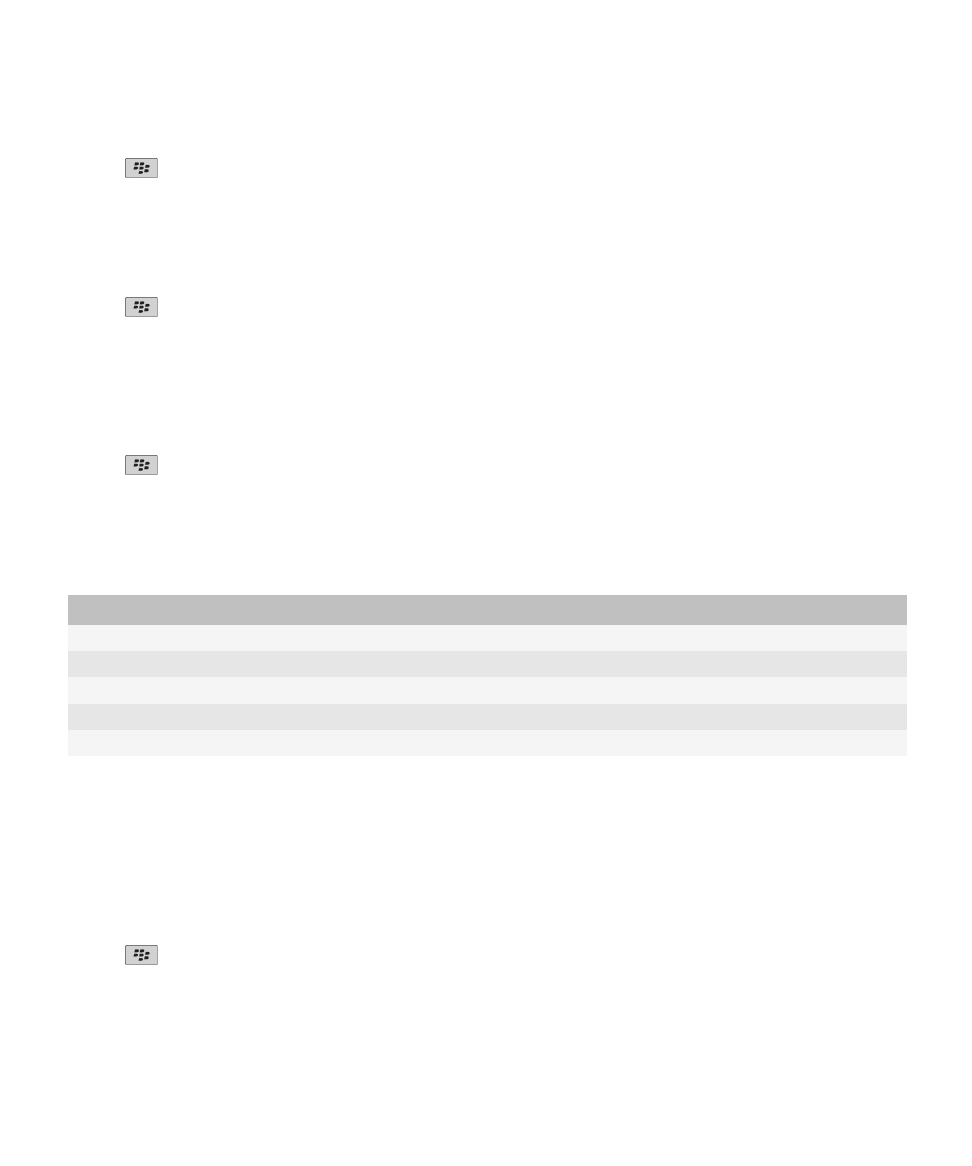
3. ไฮไลตคีย PGP®
4. กดปุม
> ดึงขอมูลสถานะ
เปลี่ยนสถานะความนาเชื่อถือของคีย PGP
1. คลิกไอคอน ตัวเลือก ในหนาจอหลักหรือในโฟลเดอร
2. คลิก การรักษาความปลอดภัย > PGP
3. ไฮไลตคีย PGP®
4. กดปุม
> เชื่อถือ หรือ ไมเชื่อถือ
เพิกถอนคีย PGP
หากคุณเพิกถอนคีย PGP® คีย PGP จะถูกเพิกถอนในที่จัดเก็บคียในอุปกรณ BlackBerry® ของคุณ อุปกรณของคุณจะไมอัปเดตสถานะการเพิกถอนใน PGP® Universal Server
1. คลิกไอคอน ตัวเลือก ในหนาจอหลักหรือในโฟลเดอร
2. คลิก การรักษาความปลอดภัย > PGP
3. ไฮไลตคีย PGP®
4. กดปุม
> เพิกถอน > ใช
5. เปลี่ยนฟลด เหตุผล
6. คลิก ตกลง
เหตุผลการเพิกถอนคีย PGP
เหตุผล
รายละเอียด
ไมรูจัก
เหตุผลการเพิกถอนใบรับรองไมตรงกับเหตุผลใดๆ ที่กำหนดลวงหนา
ถูกแทนที่
คีย PGP® ใหมแทนคีย PGP ที่มีอยู
คียไมสมบูรณ
บุคคลที่ไมใชผูไดรับคียอาจเปดเผยคาไพรเวตคีย
คียหยุดทำงาน
ไมใชคีย PGP อีกตอไป
ID ผูใชไมถูกตอง
ขอมูลผูใชของคีย PGP ไมถูกตอง
PGP ตัวเลือกคีย
เปลี่ยนชื่อที่แสดงของคีย PGP
1. คลิกไอคอน ตัวเลือก ในหนาจอหลักหรือในโฟลเดอร
2. คลิก การรักษาความปลอดภัย > PGP
3. ไฮไลตคีย PGP®
4. กดปุม
> เปลี่ยนปายกำกับ
5. พิมพชื่อที่แสดงของคีย PGP
6. คลิก ตกลง
คูมือผูใช
การรักษาความปลอดภัย
251
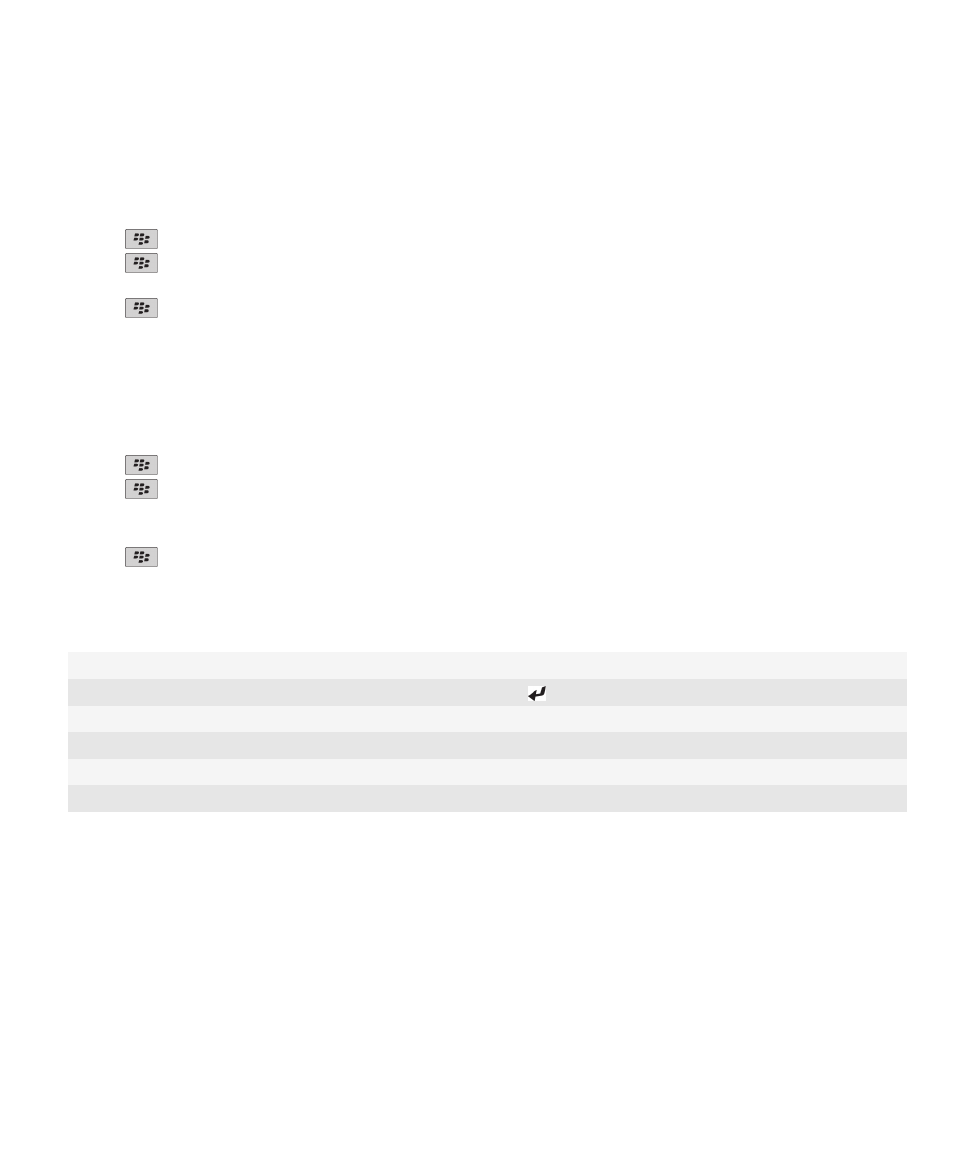
ปดพรอมตชื่อที่แสดงซึ่งปรากฏขึ้นเมื่อคุณเพิ่มคีย PGP ลงในที่จัดเก็บคีย
1. คลิกไอคอน ตัวเลือก ในหนาจอหลักหรือในโฟลเดอร
2. คลิก การรักษาความปลอดภัย > PGP
3. กดปุม
> ดึงขอมูลคีย PGP
4. กดปุม
> ตัวเลือก
5. เปลี่ยนฟลด พรอมตสำหรับปายกำกับ เปน ไม
6. กดปุม
> บันทึก
เมื่อคุณเพิ่มคีย PGP® อุปกรณ BlackBerry® ของคุณจะใชชื่อที่ PGP® Universal Server ตั้งคาไวสำหรับคียเมื่อมีการสรางคีย
ปดพรอมตดึงขอมูลสถานะที่ปรากฏขึ้นเมื่อคุณเพิ่มคีย PGP ลงในที่จัดเก็บคีย
1. คลิกไอคอน ตัวเลือก ในหนาจอหลักหรือในโฟลเดอร
2. คลิก การรักษาความปลอดภัย > PGP
3. กดปุม
> ดึงขอมูลคีย PGP
4. กดปุม
> ตัวเลือก
• หากตองการดาวนโหลดสถานะการเพิกถอนของคีย PGP® เมื่อคุณเพิ่มลงในที่จัดเก็บคีย ใหเปลี่ยนฟลด ดึงขอมูลสถานะ เปน ใช
• หากตองการเพิ่มคีย PGP ลงในที่จัดเก็บคียโดยไมดาวนโหลดสถานะการเพิกถอน ใหเปลี่ยนฟลด ดึงขอมูลสถานะ เปน ไม
5. กดปุม
> บันทึก
ช็อตคัตคีย PGP
ดูปายกำกับของคีย PGP®
กดปุม Space
ดูคุณสมบัติของคีย PGP
กดปุม
ดูระดับการรักษาความปลอดภัยของไพรเวตคีย PGP
กดปุม Alt และ L
ดูคีย PGP สวนบุคคล
กดปุม Alt และ P
ดูคีย PGP ของบุคคลอื่น
กดปุม Alt และ O
ดูคีย PGP ทั้งหมด
กดปุม Alt และ A
การแกปญหา: คีย PGP
ฉันไมสามารถดาวนโหลดคีย PGP จากเซิรฟเวอรที่ใช LDAP ได
ดำเนินการขอใดขอหนึ่งตอไปนี้:
• ตรวจสอบวาองคกรของคุณอนุญาตใหคุณดาวนโหลดคีย PGP® จากเซิรฟเวอรที่ใช LDAP สำหรับขอมูลเพิ่มเติม ติดตอผูดูแลระบบของคุณ
• หากคุณเปลี่ยนประเภทการเชื่อมตอที่อุปกรณ BlackBerry® ของคุณใชเพื่อเชื่อมตอกับเซิรฟเวอรที่ใช LDAP ใหลองใชประเภทการเชื่อมตอดีฟอลต
คูมือผูใช
การรักษาความปลอดภัย
252